Ich freue mich, hier den ersten Gastbeitrag in meinem Blog zu veröffentlichen. Angeregt durch meine Umbauarbeiten am Ender 3 V2 hat Josef Witzl seine Arbeiten am Ender 3Pro beschrieben. Vielen Dank für den interessanten Beitrag. Ich würde mich freuen, wenn mehr dazukommen würden. Traut Euch!
Bestelltes Material bei mir zwei Packungen, da zu der Zeit der 3D Touch noch nicht mit allem Zubehör verfügbar war. Nun gibt es ein Set bei Amazon wo alles drin ist.
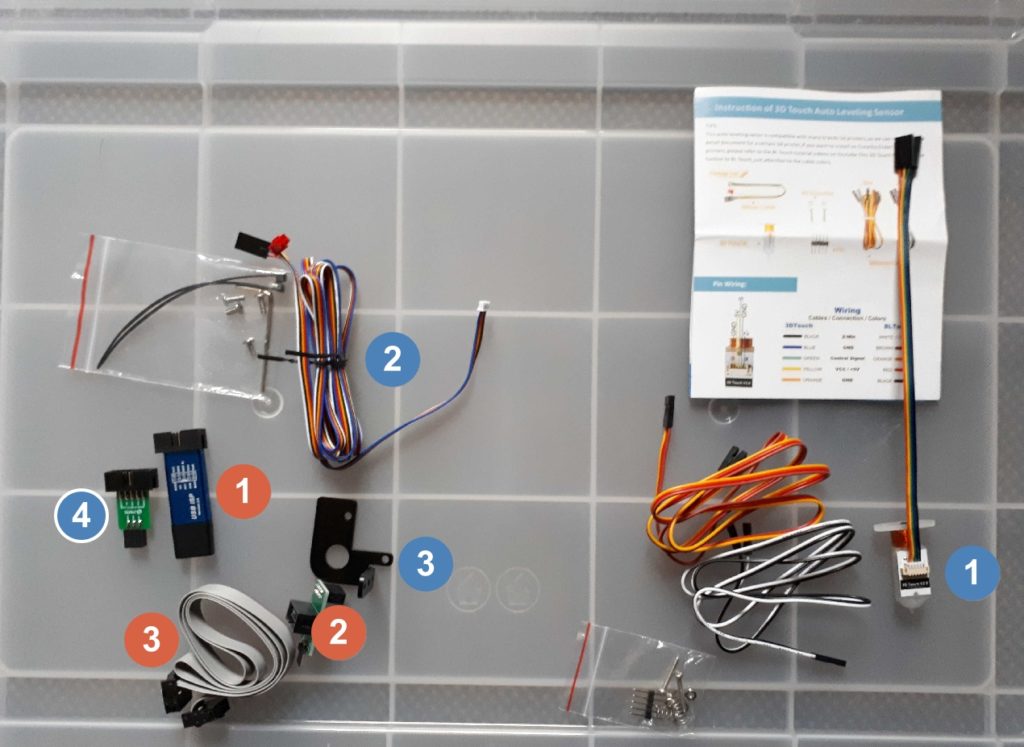
Benötigt werden die blau nummerierten Teile:
- 3D Touch
- langes Verbindungskabel
- Haltewinkel
- Adapterplatine
Die rot nummerierten Teile benötigt man zum Programmieren des Mainboards:
- USB Adapterplatine
- Adapter Mainboard Programmierschnittstelle
- Verbindungskabel
Zugang zur Mainboardplatine wie bei der anderen Anleitung.
Nun den Stecker zum Z Endschalter abziehen. Achtung er ist mit Heißkleber fixiert. Vorsichtig links und rechts des Steckers durchschneiden und dann den Kleber abhebeln.
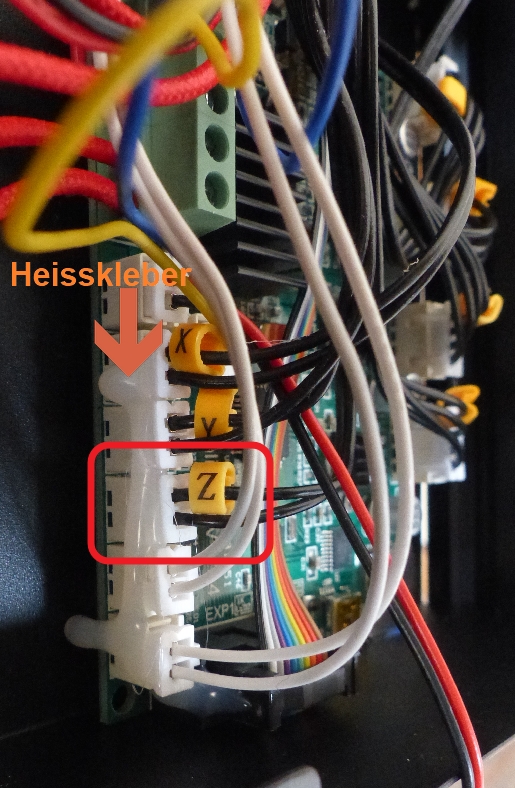
Jetzt dasselbe mit dem Stecker des Monitorkabels durchführen.

Originalkabel vom 3D Touch abziehen. Nun das neue lange Kabel prüfen ob es richtig verschaltet ist.


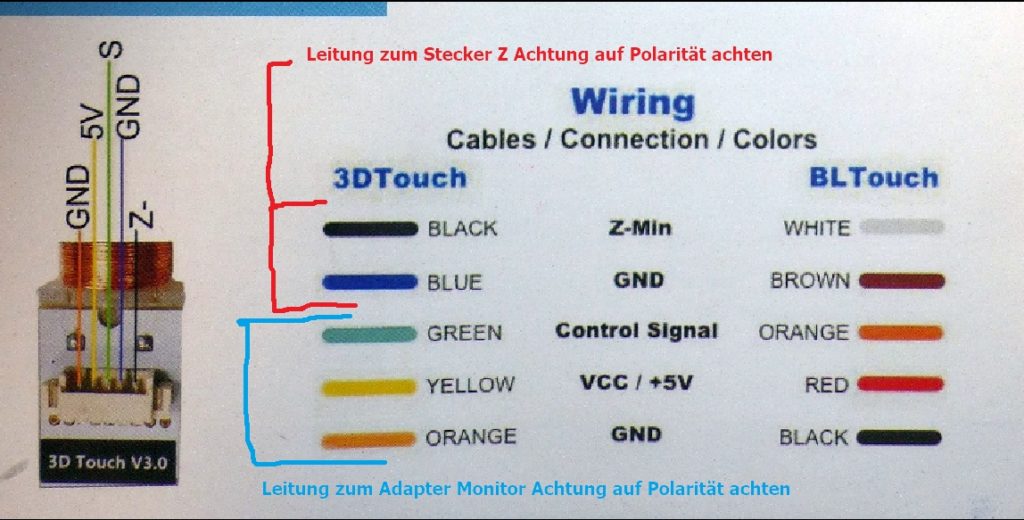
Wenn alles OK ist die Kabelbinder am Gewebeschlauch zum Hotend entfernen. Nun das Gewebe zurückschieben damit der Durchmesser sich vergrößert. Nun mit viel Gefühl das Kabel dort einziehen. Den 3D Touch am mitgelieferten Winkel anschrauben.

Das neue Kabel anstecken und 3D Touch unter der Lüfterhaube am Hotend montieren.

Überprüfen ob sich der 3D Touch Stift etwa 2 mm über der Düsenspitze befindet.

Nun das Gewebe wieder zusammenziehen und mit Kabelbindern fixieren.

Der Z Mikroschalter kann jetzt entfernt werden.
Nun geht es ans Übertragen der neuen Firmware.
Das Monitorkabel abstecken (Achtung er ist mit Heißkleber fixiert.) und den Programmieradapter auf den Pfostensteckern neben dem Monitorstecker aufstecken. Achtung: Beschriftung auf dem Platinchen VCC muss zur Wand zeigen und alle Kontakte müssen angeschlossen sein.

Das ganze mit einem PC verbunden.

Das passende Programm auf der Internetseite von CREALITY.com suchen.
Bei Punkt 2 Support anklicken dann Punkt 3 Download
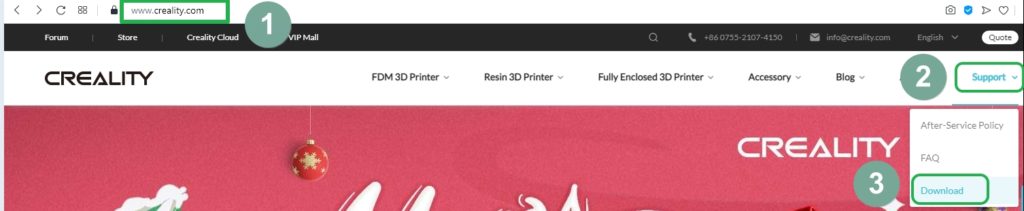
dort unter Ender Series Ender-3 Pro 3D Printer wählen
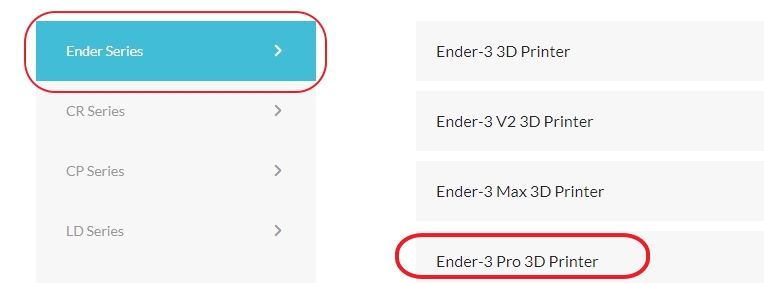
dort die passende Firmware suchen und herunterladen
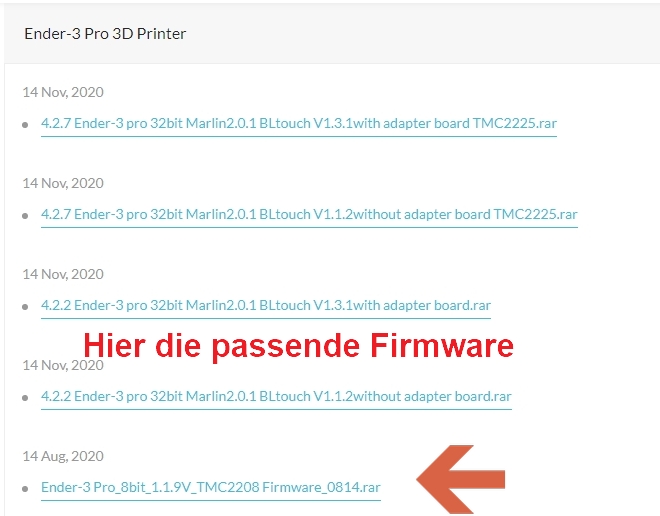
bei Ender-3D habe ich noch ein PDF gefunden das eventuell hilfreich ist
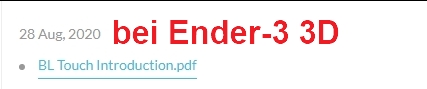
das heruntergeladene gepackte File
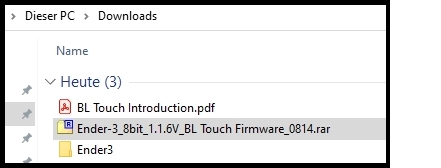
das Ganze entpackt als Baumstruktur
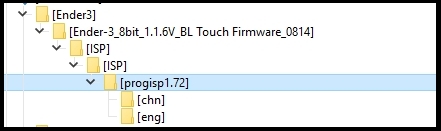
im Ordner progisp1.72 findet man das File progisp.exe, das startet man
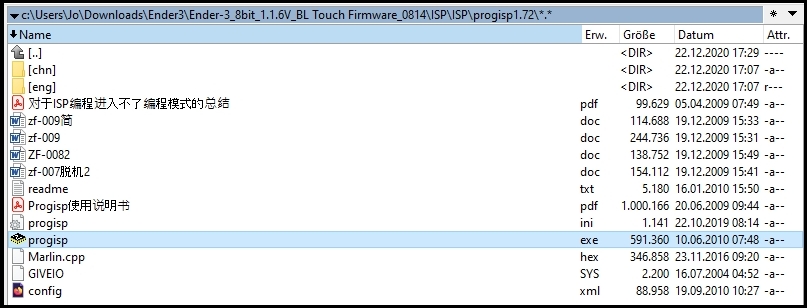
bei Punkt 1 wählt man ATmega1284P dann klickt man bei Punkt 2 auf
die Pünktchen
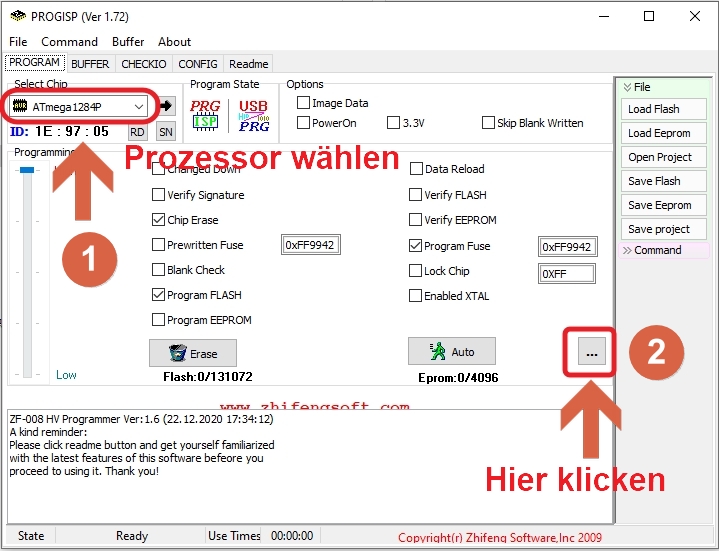
hier trägt man
bei 1 -> D6
bei 2 -> DC
bei 3 -> FD
ein dann klickt man auf 4 Write und schließt den Dialog bei 5
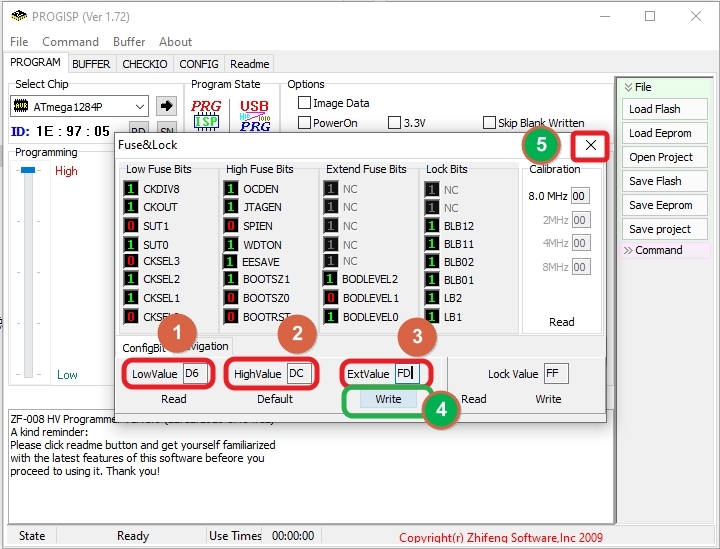
hier klickt man auf Load Flash
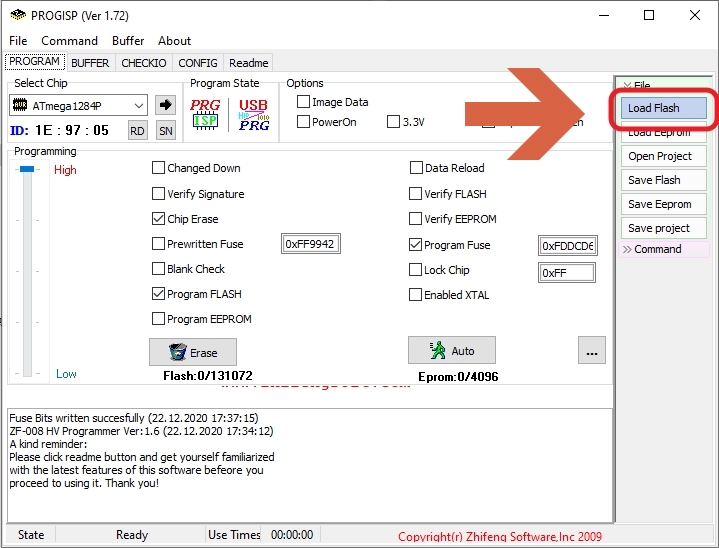
Nun muss man in der Baumstruktur das HEX File suchen anklicken wenn bei Dateiname das richtige File steht auf Öffnen klicken. Hier ist es wichtig, dass man genau auf den Filenamen achtet. Wenn man das Tool schon einmal benutzt hat weiß es immer noch das vorherige File und zeigt das an.
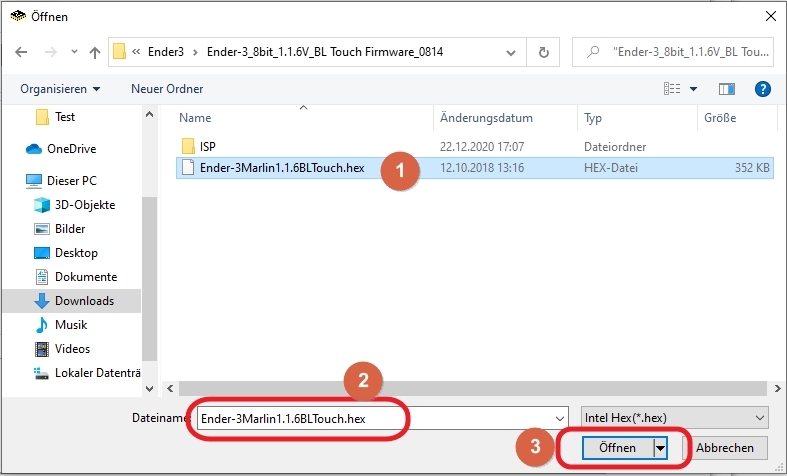
nun klickt man auf Auto und das File wird übertragen. Wenn der Balken unten durchgelaufen ist und im Fenster die Statusmeldung OK sagt ist es geschafft.
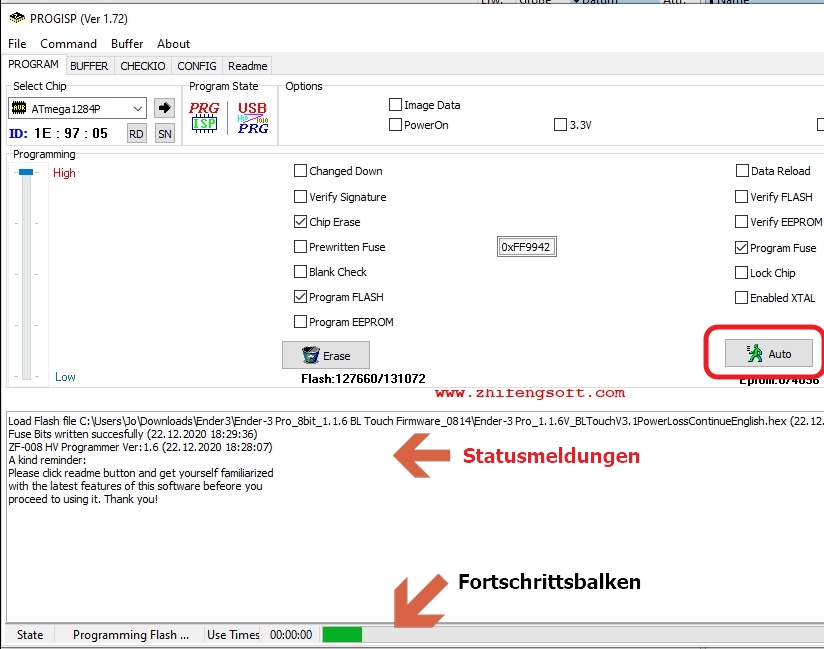
Nun geht es wieder ans Verkabeln.
Das dreipolige Kabel vom 3D Touch wird auf die Adapterplatine gesteckt. Dabei darauf achten, dass die Leitung VCC richtig bei VCC angesteckt wird.

Nun das Monitorkabel auf die Adapterplatine stecken. Am besten das kleine Kabel mit einem Kabelbinder mit dem Monitorkabel verbinden.

Nun wird das Adapterplatinchen auf dem Mainboard in den Monitorstecker gesteckt.
Achtung: die Buchse des Platinchens ist schmäler als der Stecker auf dem Mainboard. Also genau zentriert einstecken. Auch der kleine Stecker für Z wird nun eingesteckt.
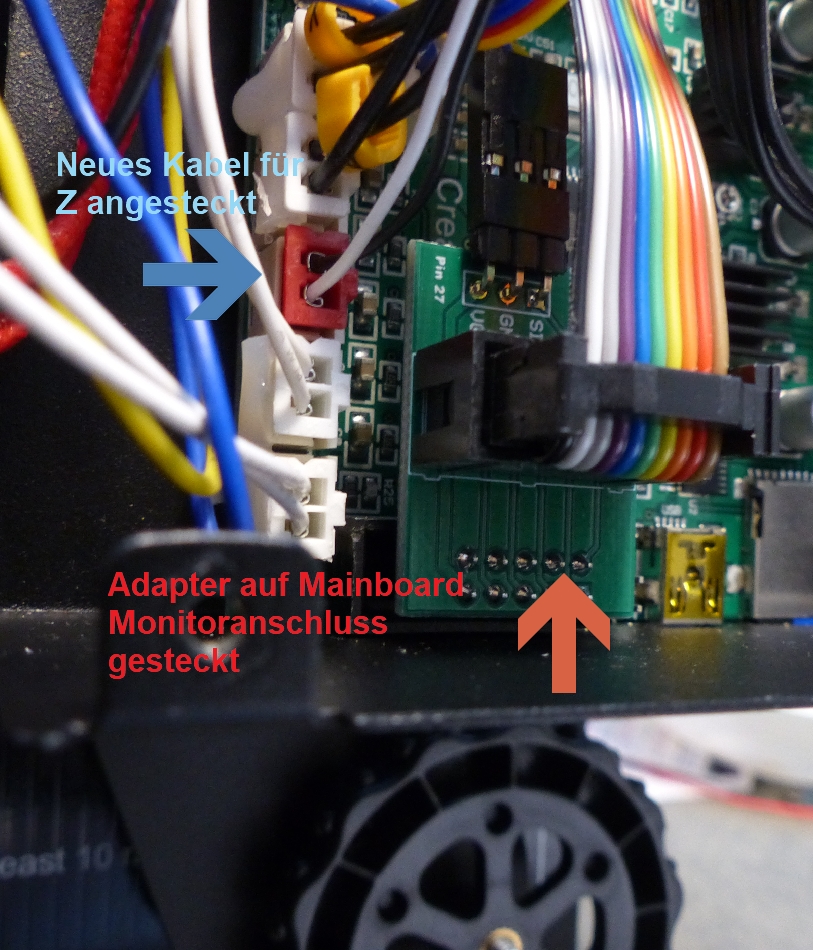
Nun das ganze etwas aufräumen. Das heißt die Kabel so anordnen, dass die Kühlkörper nicht zu sehr verdeckt sind. Und ebenso Platz für den Lüfter im Deckel lassen.

Nun kann man testen ob beim Einschalten der 3D Touch einmal aus und wieder einfährt.
Nun geht es ans Einstellen:
Als erstes nach der alten Methode das Druckbett einstellen. Da sehr wahrscheinlich beim der Montage die Einstellschrauben bewegt wurden.
Nun die Funktion Bed leveling aufrufen.
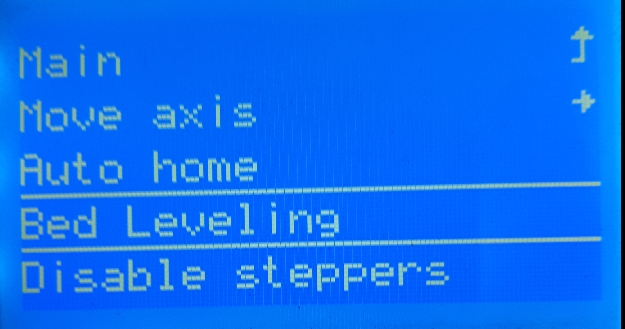
Nun die Düse aufheizen, damit eventuelle Kunststoffreste flüssig werden.
Wenn der Vorgang abgeschlossen ist Prepare, Move Axis, und dann Move Z ausführen. Hier dann die Düse absenken bis ein Blatt Papier zwischen Düse und Druckbett klemmt. Den Wert bei Move Z merken.
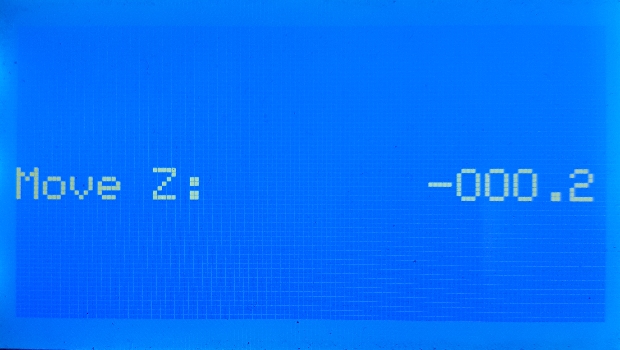
Nun über Control, Motion und Z Offset den Wert ändern
alter Wert Z + Wert, den man mit dem Papier ermittelt hat.
Im Beispiel -3,70 + -0,2 das ergibt den neuen Wert von -3,9.
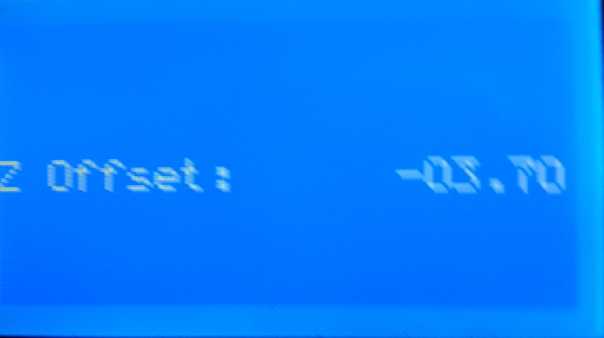
Diesen Wert speichert man nun
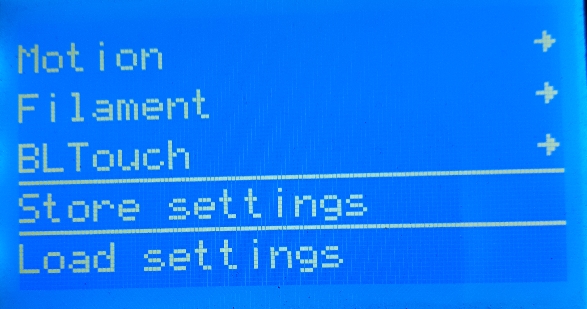
Nun sollte der Drucker mit dem 3D Touch arbeiten.
Bei mir hat das leider nicht funktioniert. Ich hatte immer links vorn mehr Luft. Dafür rechts vorne berührte die Düse fast das Druckbett. Nach einigen Versuchen die nichts brachten bekam ich den Tipp doch mal die Mechanik des Druckers zu überprüfen. Dabei stellte ich fest, dass ich bei der Montage des Bausatzes nicht sorgfältig genug war. Ich stellte nun fest, dass der Arm auf dem das Druckbett läuft nicht parallel zum Rahmen war. Ebenso der Arm auf dem das Hotend montiert ist.
Wenn die ganzen Winkel des Gerätes keine 90 Grad zueinander haben hat das Korrekturprogramm keine Chance den Fehler zu korrigieren.
